MEP.exe: Umfassende Anleitung zur Behebung von Anwendungsfehlern
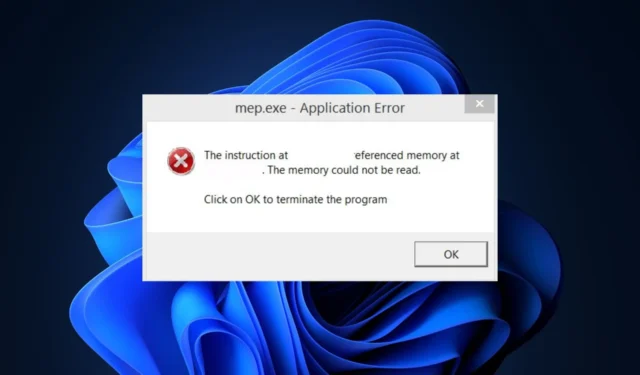
Die mep.exe ist eine ausführbare Datei, die mit dem MyEpson Portal-Prozess verknüpft ist. Dabei handelt es sich um eine Software, mit der der Epson-Drucker betrieben, Tastatur- und Mauseingaben aufgezeichnet und Anwendungen überwacht werden .
Da es sich bei dieser ausführbaren Datei jedoch nicht um eine Windows-Datei handelt, sollten Sie bei der Ausführung unbekannter Prozesse wie diesem vorsichtig sein. Daher führt Sie dieser Artikel durch vereinfachte Schritte, um die Datei sicher zu überprüfen, ihre Anwendungsfehler zu beheben und sie zu deaktivieren, wenn sie als Bedrohung gekennzeichnet ist.
Was ist MEP.exe?
Die Datei mep.exe ist eine ausführbare Datei, die auch als MyEpson Portal bekannt ist. Nachfolgend finden Sie einige wichtige Fakten zu mep.exe:
- Der Antrag wird von SEIKO EPSON CORP erstellt und digital signiert.
- Die Originaldatei befindet sich in diesem Dateipfad:
C:\Program Files\epson\myepson portal - Die Dateisoftware wird für Epson-Drucker verwendet.
- Zeichnet Tastatur- und Mauseingaben auf und überwacht Anwendungen.
Es ist zu beachten, dass die Datei mep.exe Probleme auf Ihrem Computer verursachen kann, wenn sie defekt ist. Einige davon können Systeminstabilität, Anwendungsfehlfunktionen, Datenverlust, Sicherheitslücken oder Fehlermeldungen wie die folgende sein: Mep.exe hat ein Problem festgestellt und muss geschlossen werden. Wir entschuldigen uns für die Unannehmlichkeiten, Mep.exe ist keine gültige Win32-Anwendung, Startfehler in der Anwendung: mep.exe, MyEpson Portal funktioniert nicht mehr.
Sie ähneln Rundll. exe-Fehler , aber jetzt wollen wir verschiedene Möglichkeiten erkunden, diese Anwendungsfehler zu beheben.
Wie behebe ich MEP.exe-Anwendungsfehler?
1. Führen Sie den SFC-Scan aus
- Drücken Sie die WindowsTaste, geben Sie cmd in das Suchfeld ein und klicken Sie auf Als Administrator ausführen.
- Geben Sie Folgendes in das Textfeld ein und drücken Sie Enter:
sfc /scannow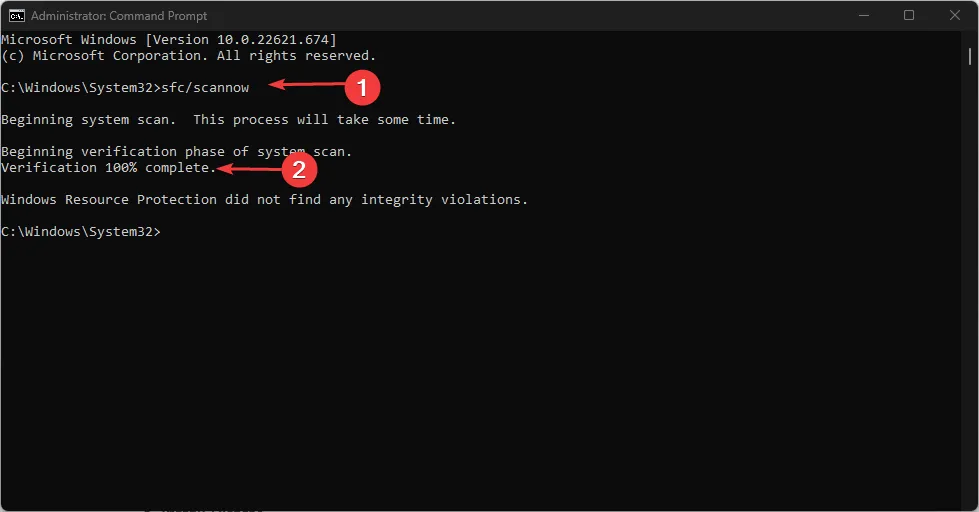
- Der Scanvorgang kann bis zu 15 Minuten dauern. Warten Sie daher, bis die Überprüfung 100 % erreicht.
Einer der Hauptgründe für den Anwendungsfehler mep.exe ist die Beschädigung der Systemdatei . Mehrere Benutzer konnten jedoch beschädigte Systemdateien mithilfe des integrierten Systems File Checker- Tools reparieren.
2. Deaktivieren Sie die Epson-Prozesse im Startup
- Klicken Sie mit der rechten Maustaste auf das Startmenü und klicken Sie auf Task-Manager.
- Suchen Sie die Registerkarte „Start“ , suchen Sie nach Epson-Prozessen, klicken Sie mit der rechten Maustaste und deaktivieren Sie sie.
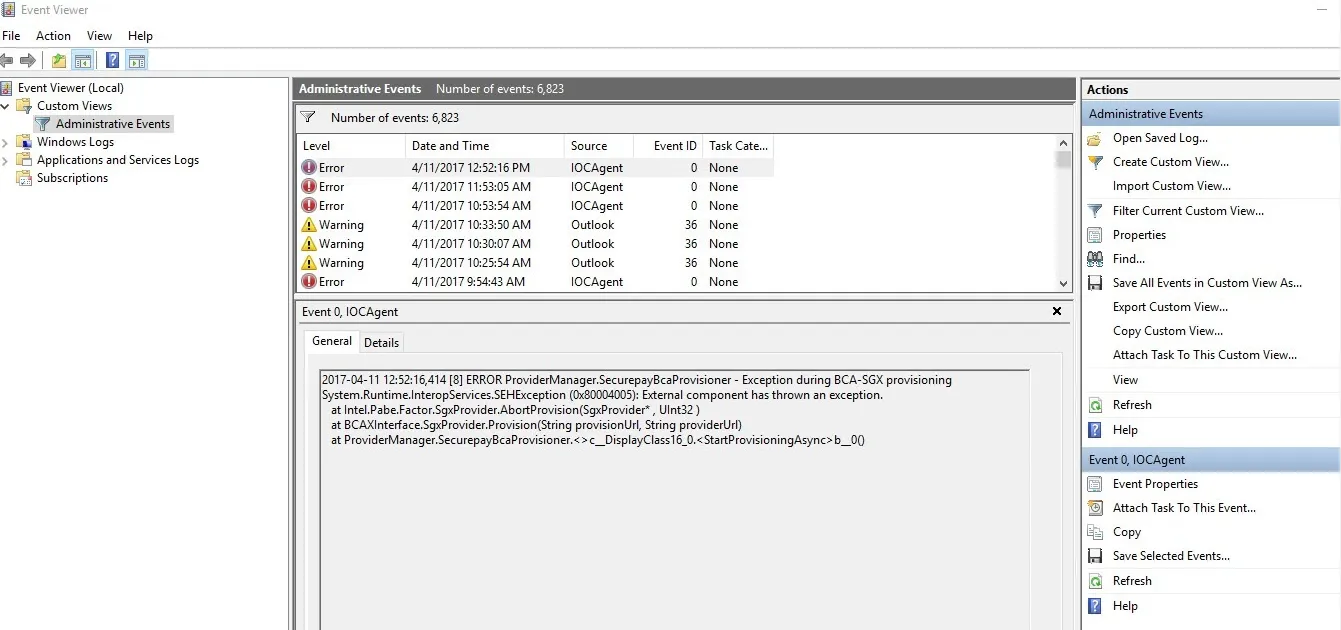
- Drücken Sie die Tasten Windows+ R, geben Sie msconfig ein und klicken Sie auf OK, um die Systemkonfiguration zu starten.
- Deaktivieren Sie auf der Registerkarte „Dienste“ das Kontrollkästchen „ Alle Microsoft-Dienste ausblenden“ , deaktivieren Sie alle Epson-Dienste und klicken Sie auf „ Übernehmen“ .
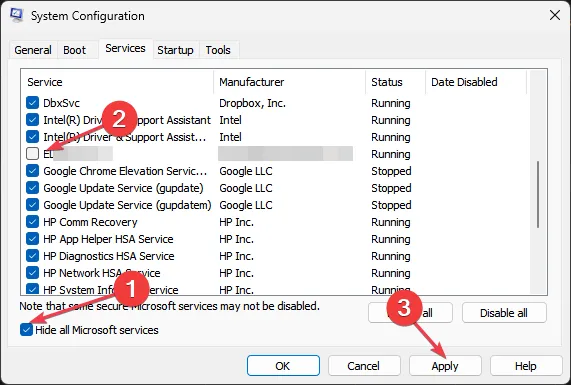
- Starten Sie dann Ihren PC neu, um zu prüfen, ob das Problem behoben ist.
Mehrere Benutzer haben behauptet, dass dieser Prozess bei der Behebung von Anwendungsfehlern wirksam sei. Da die Dienste inaktiv sind, wird die Leistung einer App dadurch nicht beeinträchtigt.
Wie entferne ich MEP.exe?
- Befindet sich die Datei in den Autostart-Einträgen, handelt es sich möglicherweise um Schadsoftware.
- Wenn SEIKO EPSON Corporation die digitale Signatur nicht signiert.
- Stellen Sie sicher, dass die Dateigröße auf Ihrem PC deutlich größer ist als die Originaldatei, um ihre Unrechtmäßigkeit zu bestätigen.
- Wenn sich die Datei in einem anderen Pfad befindet, der vom ursprünglichen Speicherort abweicht, können Sie sie aufgrund eines Registrierungsfehlers entfernen.
- Wägen Sie die Sicherheitsrisikobewertung der Datei ab, um im Task-Manager zu sehen, ob sie die Speicher- oder CPU-Auslastung beeinträchtigt.
Nachdem Sie die oben genannten Prüfungen bestätigt haben, befolgen Sie die nachstehenden Anweisungen, um es zu entfernen.
1. Beenden Sie den Prozess mep.exe und löschen Sie die Datei im Datei-Explorer
- Klicken Sie mit der rechten Maustaste auf die Schaltfläche „Start“ und wählen Sie „Task-Manager“ aus den Optionen aus.
- Navigieren Sie zur Registerkarte Prozesse oder Details. Suchen Sie mep.exe in der Liste, klicken Sie mit der rechten Maustaste und wählen Sie Aufgabe beenden.
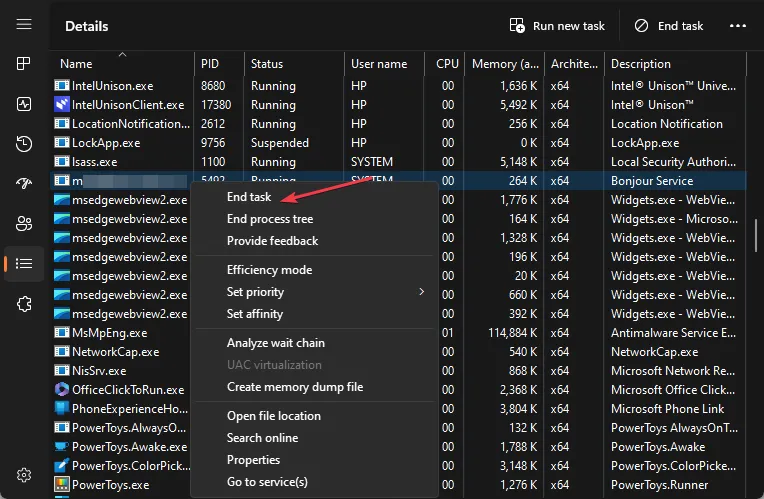
- Wiederholen Sie Schritt 2 und klicken Sie auf den Speicherort der geöffneten Datei.
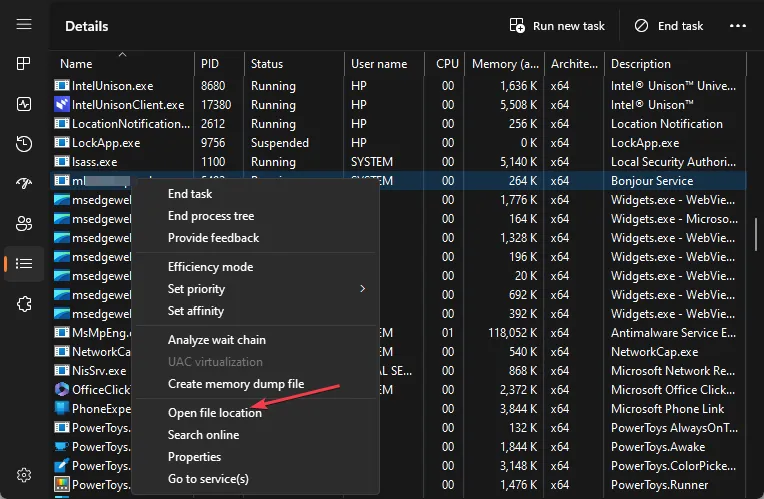
- Klicken Sie mit der rechten Maustaste auf die Datei und wählen Sie im Kontextmenü Löschen aus.
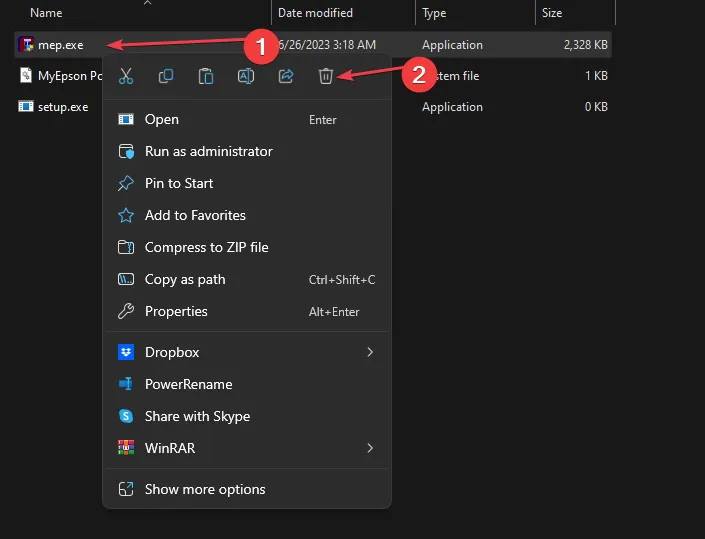
- Leeren Sie dann Ihren Papierkorb , um ihn dauerhaft zu entfernen.
2. Deinstallieren Sie das MyEpson-Portal
- Klicken Sie mit der linken Maustaste auf das Startmenü , geben Sie „Systemsteuerung“ ein und starten Sie die App.
- Suchen Sie in der Kategorie „Programme“ nach „ Programm deinstallieren“ .
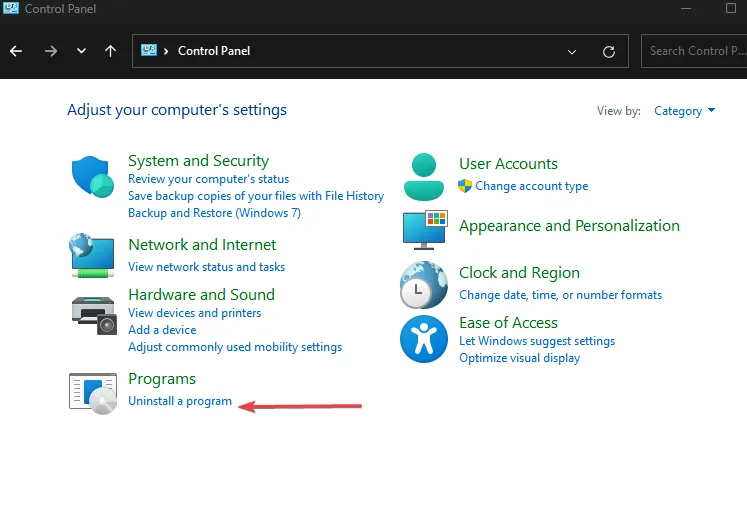
- Suchen Sie das MyEpson-Portal, wählen Sie es aus und klicken Sie auf „Deinstallieren“.
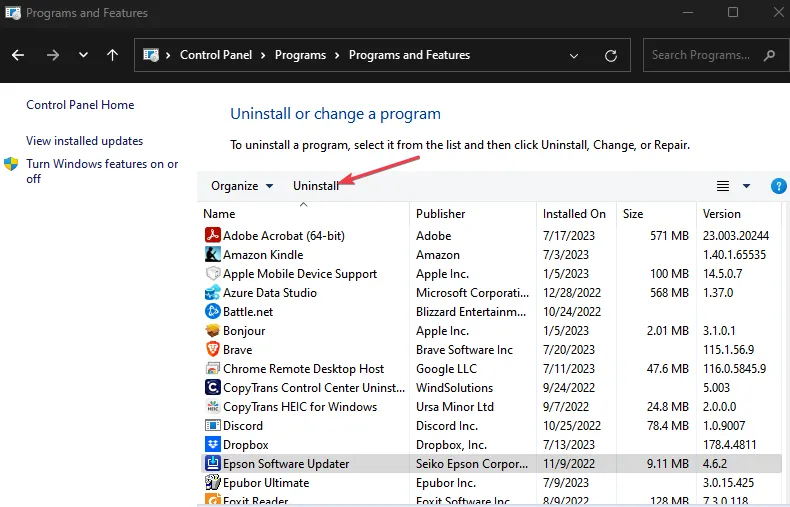
- Es sollte das Deinstallationstool auffordern. Befolgen Sie dann die Anweisungen, um die App zu entfernen.
Und hier erfahren Sie, wie Sie den Anwendungsfehler mep.exe beheben können. Es ist erwähnenswert, dass ausführbare Dateien wie mep.exe, osk.exe , repux.exe usw. für das Betriebssystem wichtig sind. Sie müssen jedoch bestätigen, dass es sich bei der Datei um ein Original und nicht um einen Virus handelt.
Wenn Ihnen dieser Leitfaden geholfen hat, geben Sie ihn unbedingt weiter, damit andere davon profitieren können. Zögern Sie auch nicht, den Kommentarbereich unten zu nutzen, wenn Sie Fragen oder Anregungen haben.



Schreibe einen Kommentar